域服务器的架设.docx
《域服务器的架设.docx》由会员分享,可在线阅读,更多相关《域服务器的架设.docx(10页珍藏版)》请在冰豆网上搜索。
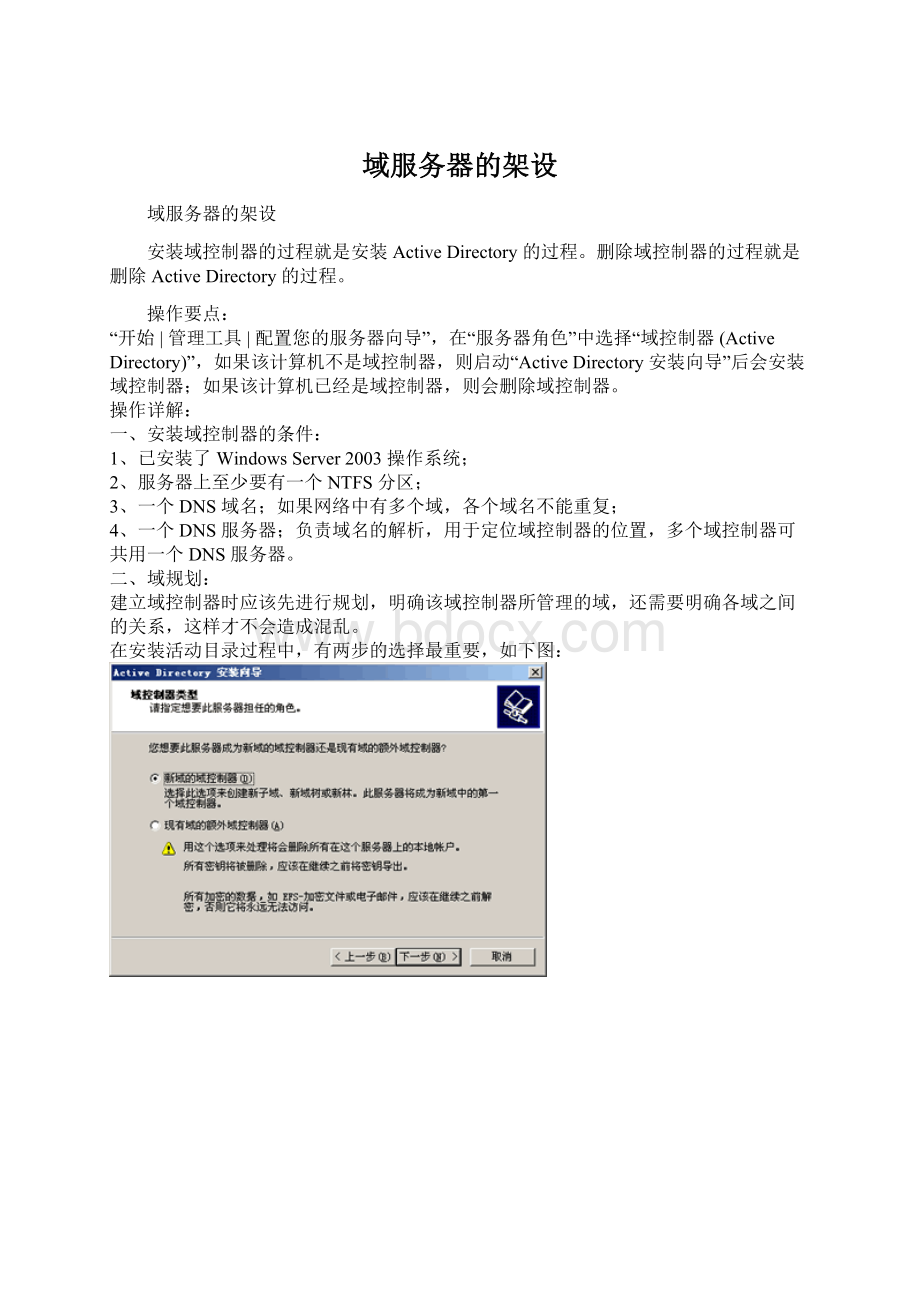
域服务器的架设
域服务器的架设
安装域控制器的过程就是安装ActiveDirectory的过程。
删除域控制器的过程就是删除ActiveDirectory的过程。
操作要点:
“开始|管理工具|配置您的服务器向导”,在“服务器角色”中选择“域控制器(ActiveDirectory)”,如果该计算机不是域控制器,则启动“ActiveDirectory安装向导”后会安装域控制器;如果该计算机已经是域控制器,则会删除域控制器。
操作详解:
一、安装域控制器的条件:
1、已安装了WindowsServer2003操作系统;
2、服务器上至少要有一个NTFS分区;
3、一个DNS域名;如果网络中有多个域,各个域名不能重复;
4、一个DNS服务器;负责域名的解析,用于定位域控制器的位置,多个域控制器可共用一个DNS服务器。
二、域规划:
建立域控制器时应该先进行规划,明确该域控制器所管理的域,还需要明确各域之间的关系,这样才不会造成混乱。
在安装活动目录过程中,有两步的选择最重要,如下图:
在建立域控制器时,有以下几种情形:
1、建立网络中的第一个域
选项1:
新域的域控制器;选项2:
在新林中的域。
2、建立现有域的一个子域
选项1:
新域的域控制器;选项2:
在现有域树中的子域。
这种方式建立的域与现有的某个域自动建立“父子”信任关系。
该域的域名与它的父域必须是邻接的。
3、在现有域林中建立一个新的域树
选项1:
新域的域控制器;选项2:
在现有林中的域树。
这种方式建立的域与现有的某个域树的根域自动建立“树根”信任关系。
该域也成为一棵新域树的根域。
4、在现有域中添加额外的域控制器
选项1:
现有域的额外域控制器。
这种方式建立的域控制器与该域中已有的域控制器是平等的,当一个域控制器的内容发生变化时,它会自动复制到其它域控制器上。
值得注意的是,如果在额外域控制器上有本地帐户,这些帐户将全部被删除,该域控制器的帐户将和已有的域控制器上的帐户相同。
5、与现有域完全无关的新域
选项1:
新域的域控制器;选项2:
在新林中的域。
这种方式建立的域与现有的域不会自动建立信任关系。
但域管理员可以在以后用“信任向导”建立信任关系。
在域规划中,还需要对DNS服务器的构建方法进行规划。
主要有两种情形:
1、在安装活动目录的同时安装和配置DNS服务器:
这种方式应该先将本机的DNS服务器地址设置为本机的IP地址,在安装活动目录过程中选择在本机安装和配置DNS服务器。
这种方式适合于在网络中安装第一台域控制器时使用。
2、使用现有的DNS服务器:
这种方式应该先将本机的DNS服务器地址设置为已存在的DNS服务器的IP地址,在DNS服务器中还需要加入域名解析条目,把新建域的域名解析为域控制器的IP地址。
三、域控制器的安装过程
由于域控制器在安装时有多种不同的选择,这里仅以一种情况为例给出安装过程。
例:
建立一个独立的新域,在安装活动目录的同时在本机安装和配置DNS服务器。
准备工作:
配置本机IP地址和DNS服务器地址:
要求DNS服务器地址与本机IP地址设置成相同的值。
安装活动目录:
1、打开“开始|管理工具|配置您的服务器向导”,弹出“配置您的服务器向导”对话框。
2、预备步骤说明
3、选择服务器角色
表中列出的是当前计算机的服务器角色,可以为服务器添加或删除角色。
选择“域控制器(ActiveDirectory)”,单击“下一步”
4、选择总结
单击“下一步”,打开“ActiveDirectory安装向导”
5、ActiveDirectory安装向导
6、说明操作系统兼容性
WindowsServer2003的域网络不支持Windows95、WindowsNT4.0或更早的系统进行访问。
7、选择域控制器类型
应该根据建立的域控制器性质选择,本例建立的是一个新域,所以选择“新域的域控制器”,单击“下一步”。
8、选择新建域与现有域的关系
本例建立的是一个独立的新域,所以选择“在新林中的域”,这种域与其它域不建立信任关系。
单击“下一步”。
9、指定域名
每个域都需要有一个域名,由于一个域建立后再更改域名将会是一个很麻烦的事,所以这里应慎重设置。
在网络中域名应遵循DNS规则且不允许重复,所以输入域名后,单击“下一步”,系统会在网络中检测该域名是否可用。
本例中设置域名为“”。
10、设置NetBIOS域名
默认是域名的前半段,一般不需要更改。
11、设置数据库和日志文件夹的位置
如果条件允许,最好把数据库文件夹和日志文件夹放置在不同的硬盘上,这样,如果系统发生严重故障,不至于使数据库和日志同时丢失。
这样也能提高系统性能。
12、设置共享的系统卷位置
SYSVOL文件夹必须放置在NTFS卷上,当域中有多个域控制器时,它的内容被复制到域中所有域控制器上。
13、选择DNS服务器
在本例中,我们选择在安装活动目录的同时在本机上安装并配置DNS服务器。
14、选择默认权限
为保证域信息的安全性,应选择“只与Windows2000或WindowsServer2003操作系统兼容的权限”,这种选择将要求用户需经过验证才能访问域中的信息。
但它要求域中的服务器都应该运行在Windows2000或WindowsServer2003之上。
15、设置还原模式下的管理员密码
目录服务还原模式相当于活动目录的安全模式,用于修复活动目录数据库,此处设置以这种方式启动时的管理员密码。
16、设置完成
检查设置的各项内容是否符合要求,如果符合,单击“下一步”,系统开始安装活动目录,此间应插入WindowsServer2003安装盘。
安装完成后,重新启动计算机,该计算机就成为域控制器了。
四、域控制器的删除过程
打开“开始|管理工具|配置您的服务器向导”,弹出“配置您的服务器向导”对话框。
选择服务器角色为“域控制器(ActiveDirectory)”,按提示进行下去就可以将域控制器删除了。
如果删除的域控制器是该域中最后一台域控制器,则该域也被删除,该域中所有的域帐户也被删除。